Кожному власнику «яблучної» техніки безкоштовно доступно 5 ГБ вільного місця в хмарному сховищі iCloud. Якщо цього замало, ви можете придбати додатковий простір, оформивши підписку за $0,99 на місяць, або просто-напросто періодично звільняти його, видаляючи з iCloud непотрібні дані. У цій статті ми розповімо вам, як переглянути й видалити старі резервні копії iPhone, які зберігаються в iCloud.
Зміст
Рекомендуємо:
- Як налаштувати пошту iCloud на Android
- Як налаштувати автоматичне розблокування Mac за допомогою Apple Watch
- Чому обов’язково потрібно стерти всю інформацію зі смартфона перед продажем
Щ таке резервна копія в iCloud?
Хмарне сховище iCloud кожен день автоматично виконує резервне копіювання всіх даних, що зберігаються на вашому iPhone або iPad, якщо «яблучний» пристрій підключений до Wi-Fi, включений, заблокований та підключений до джерела живлення. Це дозволяє легко відновити дані, якщо ви з якихось причин видалили їх або вирішили придбати новішу модель iPhone чи iPad.
У резервній копії iCloud зберігаються такі дані:
- Історія покупок iTunes
- Фото й відео (якщо у вас не ввімкнена бібліотека фотографій iCloud)
- Налаштування пристрою
- Дані застосунків
- Головний екран
- iMessage, текстові повідомлення, MMS-повідомлення (при відновленні необхідна SIM-картка, яка використовується під час резервного
- копіювання)
- Мелодії
- Пароль Visual Voicemail (при відновленні необхідна SIM-картка, яка використовується під час резервного копіювання)
- Дані про здоров’я
- Конфігурація HomeKit
Усі ці дані можуть займати більшу частину вашого сховища iCloud, тому старі резервні копії періодично необхідно видаляти.
Чому потрібно час від часу створювати резервні копії в iCloud
Завдяки зберіганню резервних копій в iCloud ви можете отримати доступ до своїх даних практично з будь-якого місця на Землі та перенести їх на новий iPhone або iPad. Це особливо зручно для людей, які володіють кількома пристроями, а також для тих, хто часто оновлює «яблучну» техніку, оскільки їм не потрібно заново налаштовувати все вручну.
Чому потрібно періодично видаляти резервні копії з iCloud
Як ми вже говорили, головною причиною, чому ви повинні періодично видаляти старі резервні копії з iCloud, є займаний ними простір. Якщо таких копій буде занадто багато, вільне місце швидко закінчиться і вам доведеться платити за додаткове. Ви також можете звільнити місце, повністю відключивши резервне копіювання в iCloud і зберігаючи дані на інших пристроях або зовнішніх носіях, проте робити це за допомогою першого варіанту набагато простіше.
Як видалити резервні копії з iCloud, використовуючи iPhone або iPad
- Зайдіть у своєму iPhone або iPad у «Налаштування»
- Натисніть на свій Apple ID
- Виберіть пункт «iCloud»
- Виберіть пункт «Керування сховищем»
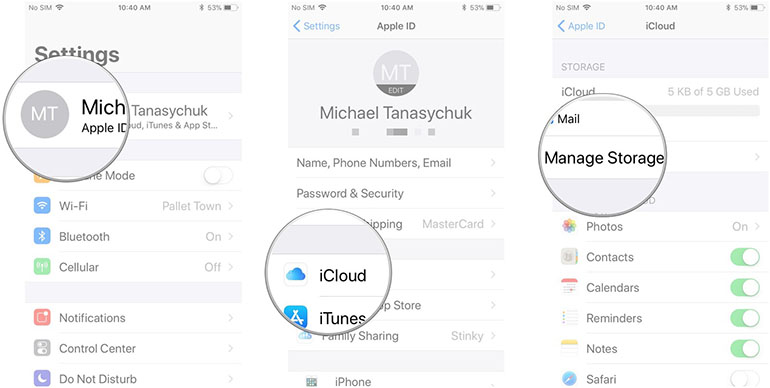
- Натисніть на «Резервне копіювання»
- Виберіть пристрій, резервну копію якого ви хочете видалити

- Натисніть «Видалити резервну копію»
- Натисніть «Вимкнути й видалити»
Як видалити резервні копії з iCloud, використовуючи Mac
- Запустіть «Системні налаштування», натиснувши кнопку із зображенням яблука в лівому верхньому кутку екрана вашого Mac
- Зайдіть у розділ «iCloud» та увійдіть у систему
- Натисніть на кнопку «Керувати…», яка знаходиться в правому нижньому кутку вікна
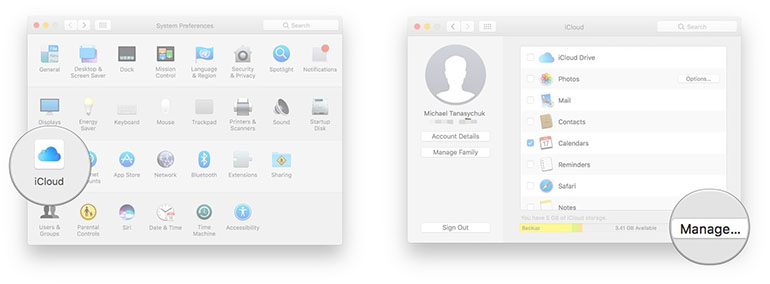
- Виберіть у меню зліва пункт «Резервні копії»
- Вибір резервну копію, яку ви хочете видалити
- Натисніть «Видалити»
- Натисніть «Видалити» у спливаючому вікні
- Натисніть «Готово» або повторіть кроки з 5 по 7, щоб видалити іншу резервну копію
Якщо у вас залишилися які-небудь питання, задавайте їх у коментарях!

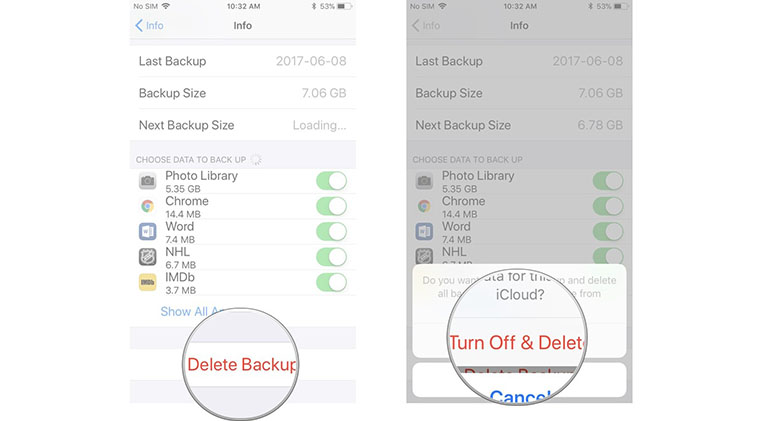



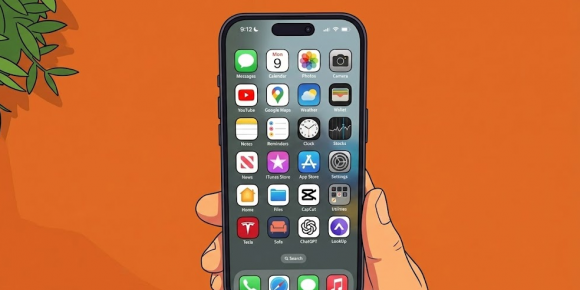
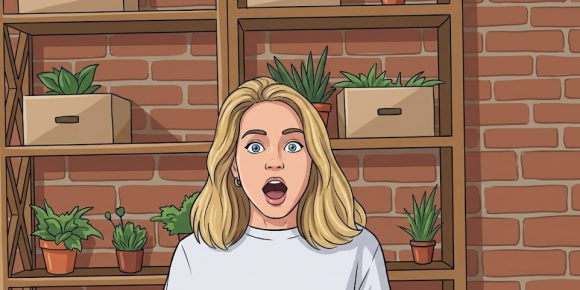
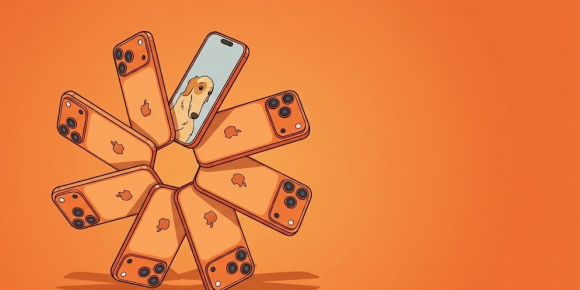

Якщо на айфоні резервну копію видалити і почистити,чи пропадуть усі фото і відео із фотокартотеки ?